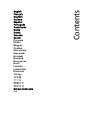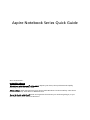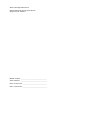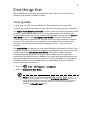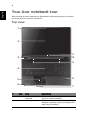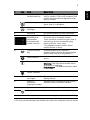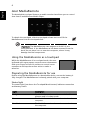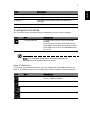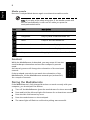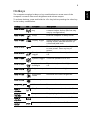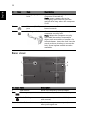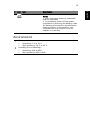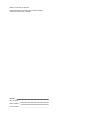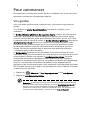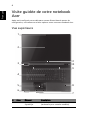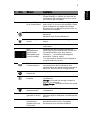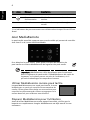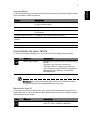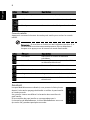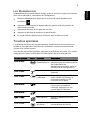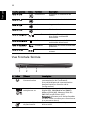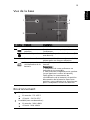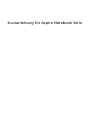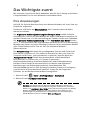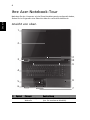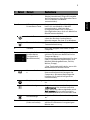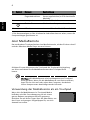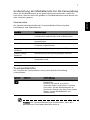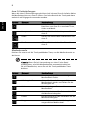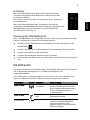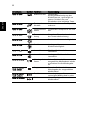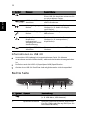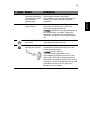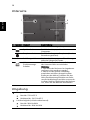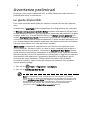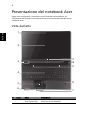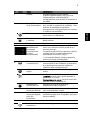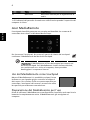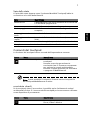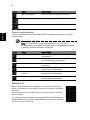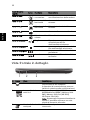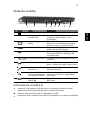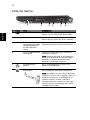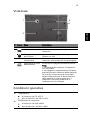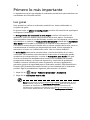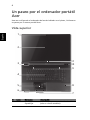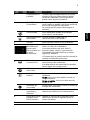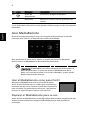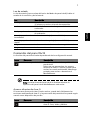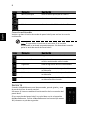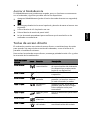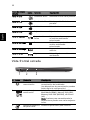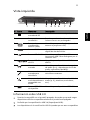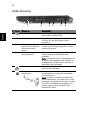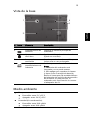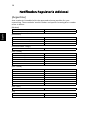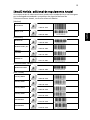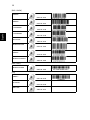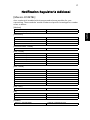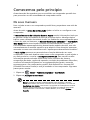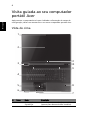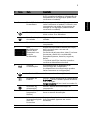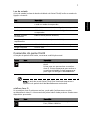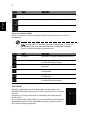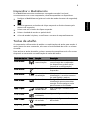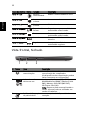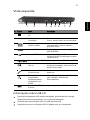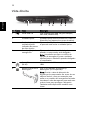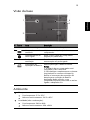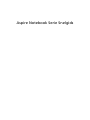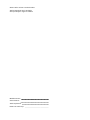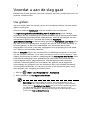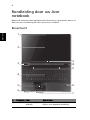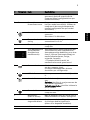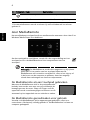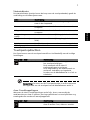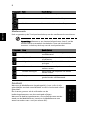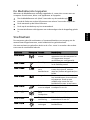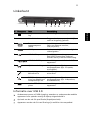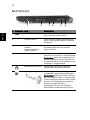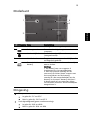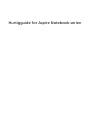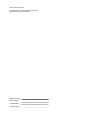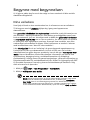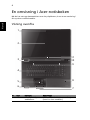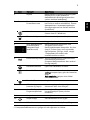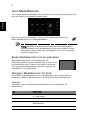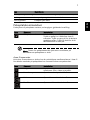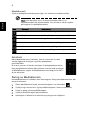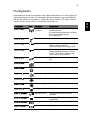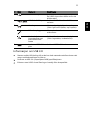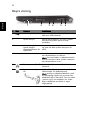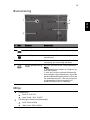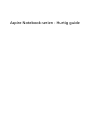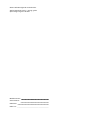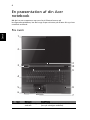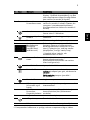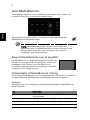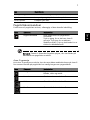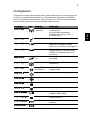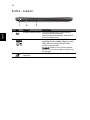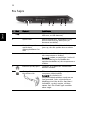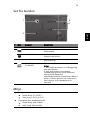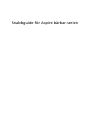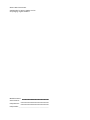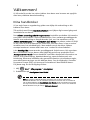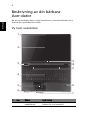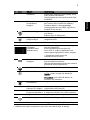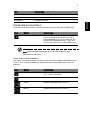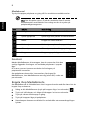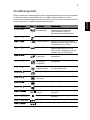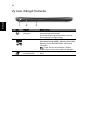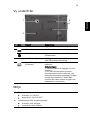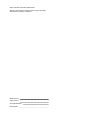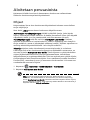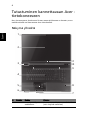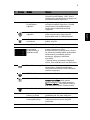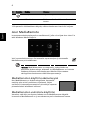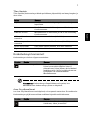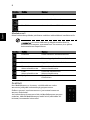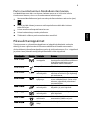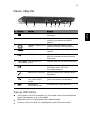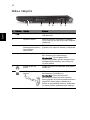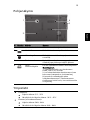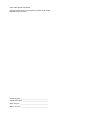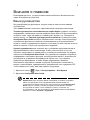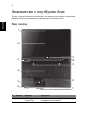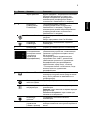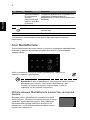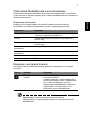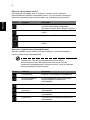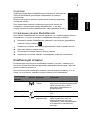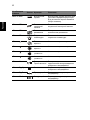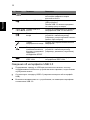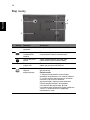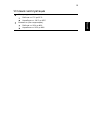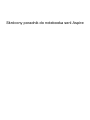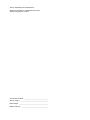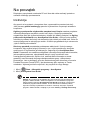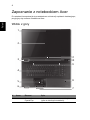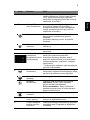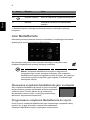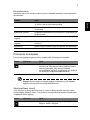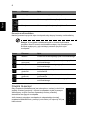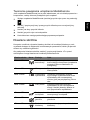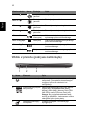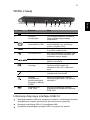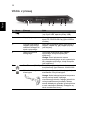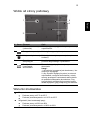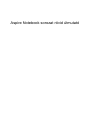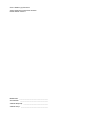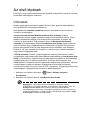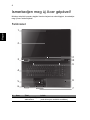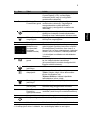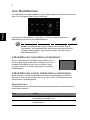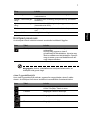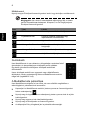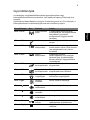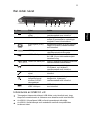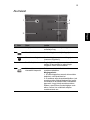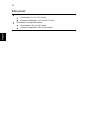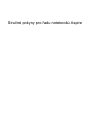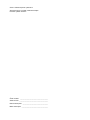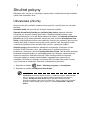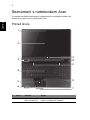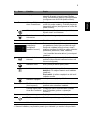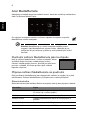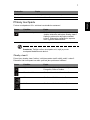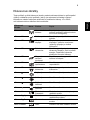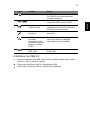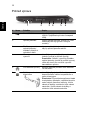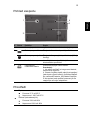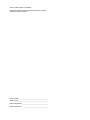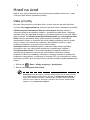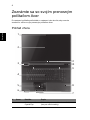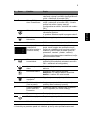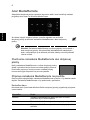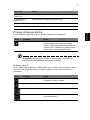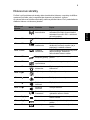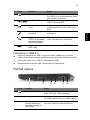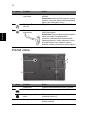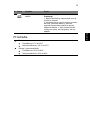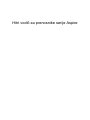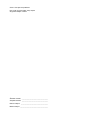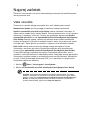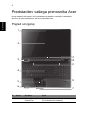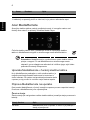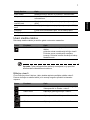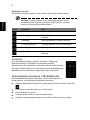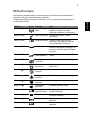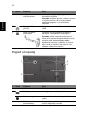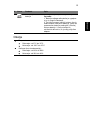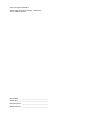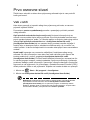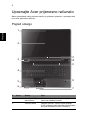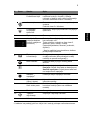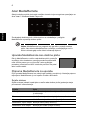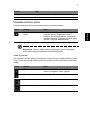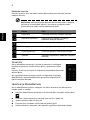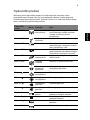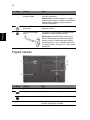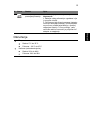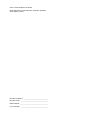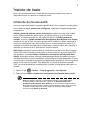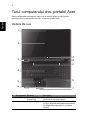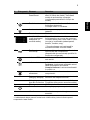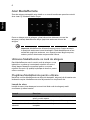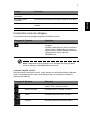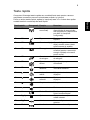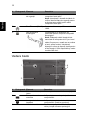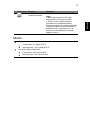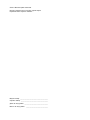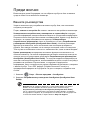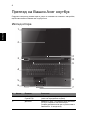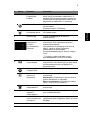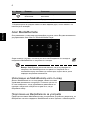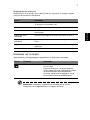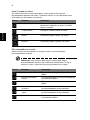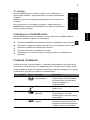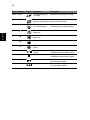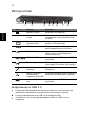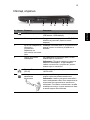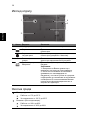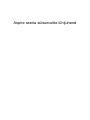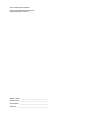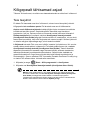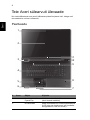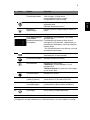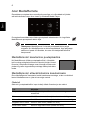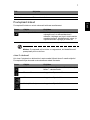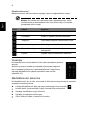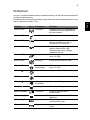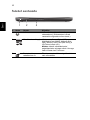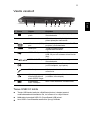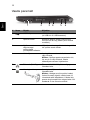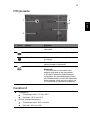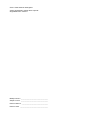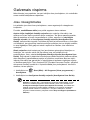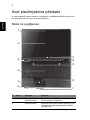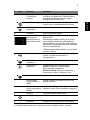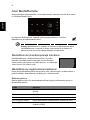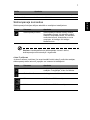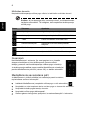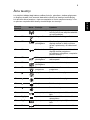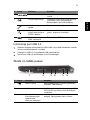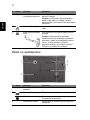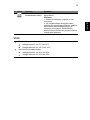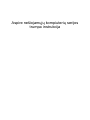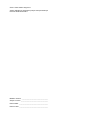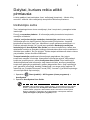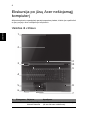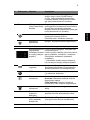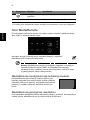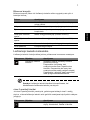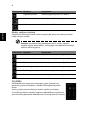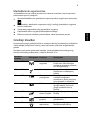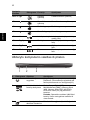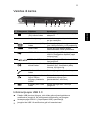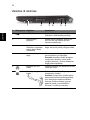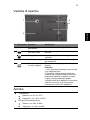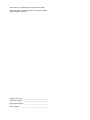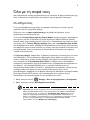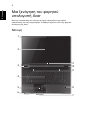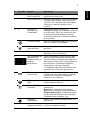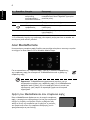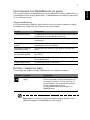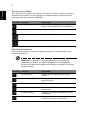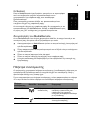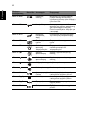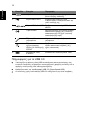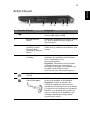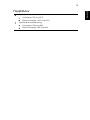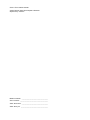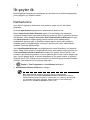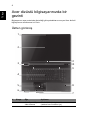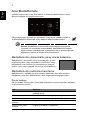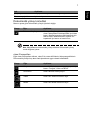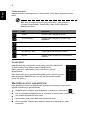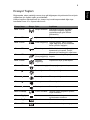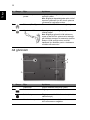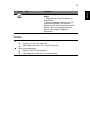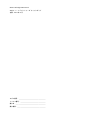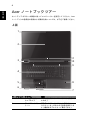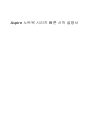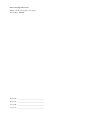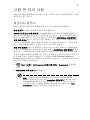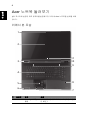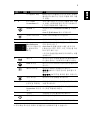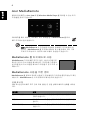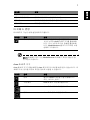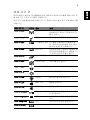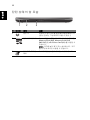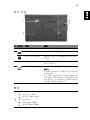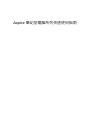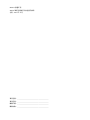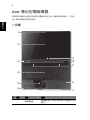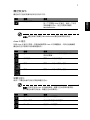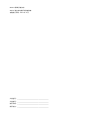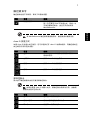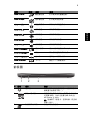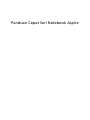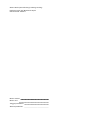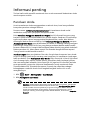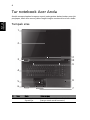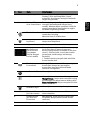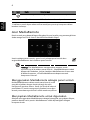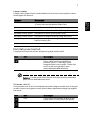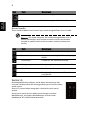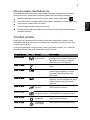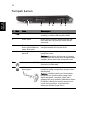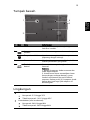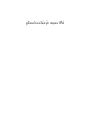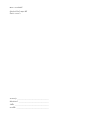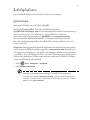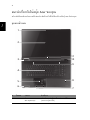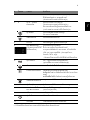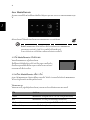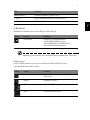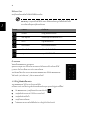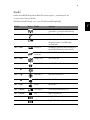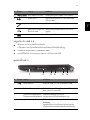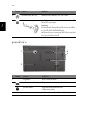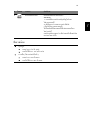Sidan laddas ...
Sidan laddas ...
Sidan laddas ...
Sidan laddas ...
Sidan laddas ...
Sidan laddas ...
Sidan laddas ...
Sidan laddas ...
Sidan laddas ...
Sidan laddas ...
Sidan laddas ...
Sidan laddas ...
Sidan laddas ...
Sidan laddas ...
Sidan laddas ...
Sidan laddas ...
Sidan laddas ...
Sidan laddas ...
Sidan laddas ...
Sidan laddas ...
Sidan laddas ...
Sidan laddas ...
Sidan laddas ...
Sidan laddas ...
Sidan laddas ...
Sidan laddas ...
Sidan laddas ...
Sidan laddas ...
Sidan laddas ...
Sidan laddas ...
Sidan laddas ...
Sidan laddas ...
Sidan laddas ...
Sidan laddas ...
Sidan laddas ...
Sidan laddas ...
Sidan laddas ...
Sidan laddas ...
Sidan laddas ...
Sidan laddas ...
Sidan laddas ...
Sidan laddas ...
Sidan laddas ...
Sidan laddas ...
Sidan laddas ...
Sidan laddas ...
Sidan laddas ...
Sidan laddas ...
Sidan laddas ...
Sidan laddas ...
Sidan laddas ...
Sidan laddas ...
Sidan laddas ...
Sidan laddas ...
Sidan laddas ...
Sidan laddas ...
Sidan laddas ...
Sidan laddas ...
Sidan laddas ...
Sidan laddas ...
Sidan laddas ...
Sidan laddas ...
Sidan laddas ...
Sidan laddas ...
Sidan laddas ...
Sidan laddas ...
Sidan laddas ...
Sidan laddas ...
Sidan laddas ...
Sidan laddas ...
Sidan laddas ...
Sidan laddas ...
Sidan laddas ...
Sidan laddas ...
Sidan laddas ...
Sidan laddas ...
Sidan laddas ...
Sidan laddas ...
Sidan laddas ...
Sidan laddas ...
Sidan laddas ...
Sidan laddas ...
Sidan laddas ...
Sidan laddas ...
Sidan laddas ...
Sidan laddas ...
Sidan laddas ...
Sidan laddas ...
Sidan laddas ...
Sidan laddas ...
Sidan laddas ...
Sidan laddas ...
Sidan laddas ...
Sidan laddas ...
Sidan laddas ...
Sidan laddas ...
Sidan laddas ...
Sidan laddas ...
Sidan laddas ...
Sidan laddas ...
Sidan laddas ...
Sidan laddas ...
Sidan laddas ...
Sidan laddas ...
Sidan laddas ...
Sidan laddas ...
Sidan laddas ...

4
Norsk
En omvisning i Acer-notisboken
Når du har satt opp datamaskinen som vist på plakaten, la oss ta en omvisning i
din nye Acer-notisbokmaskin.
Visning ovenfra
# Ikon Element Beskrivelse
1 Acer Crystal Eye-
webkamera
Webkamera til videokommunikasjon
(bare for visse modeller).
1
3
2
4
5
6
10
11
7
8
9
Sidan laddas ...
Sidan laddas ...
Sidan laddas ...
Sidan laddas ...
Sidan laddas ...
Sidan laddas ...
Sidan laddas ...
Sidan laddas ...
Sidan laddas ...
Sidan laddas ...
Sidan laddas ...
Sidan laddas ...
Sidan laddas ...
Sidan laddas ...
Sidan laddas ...
Sidan laddas ...
Sidan laddas ...
Sidan laddas ...
Sidan laddas ...
Sidan laddas ...
Sidan laddas ...
Sidan laddas ...
Sidan laddas ...
Sidan laddas ...

Snabbguide för Aspire bärbar-serien

Modellnummer: ___________________________________
Serienummer: _____________________________________
Inköpsdatum: _____________________________________
Inköpsställe: _______________________________________
© 2011 Med ensamrätt.
Snabbguide för Aspire bärbar-serien
Ursprunglig utgåva: 03/2011

3
Välkommen!
Vi vill tacka för att du har valt en bärbar Acer-dator som kommer att uppfylla
dina krav på bärbar datorbehandling.
Dina handböcker
Vi har tagit fram en uppsättning guider som hjälp vid användning av din
bärbara Acer-dator:
Till att börja med finns instruktionsfoldern som hjälper dig komma igång med
installationen av datorn.
Den Allmän användarguide för Aspire-serien innehåller användbar information
som gäller alla modeller i Aspire-produktserien. Den omfattar grundläggande
ämnen som användning av tangentbordet, ljud, osv. Var medveten om att
Allmän användarguide samt AcerSystem User Guide som nämns nedan till följd
av sin natur då och då hänvisar till funktioner som bara finns i vissa av seriens
modeller men inte nödvändigtvis i den modell som du har köpt. Sådana
exempel markeras i texten med fraser som "endast för vissa modeller".
I den Snabbguide presenteras de grundläggande funktionerna i din nya dator.
Mer information om hur datorn kan hjälpa dig att bli mer produktiv finns i
AcerSystem User Guide. Denna handbok innehåller detaljerad information om
ämnen som systemverktyg, dataåterhämtning, expansionsalternativ och
felsökning. Dessutom innehåller den garantiinformation och allmänna regler,
samt säkerhetsnoteringar om din bärbara dator. Den är tillgänglig i Portable
Document Format (PDF) och levereras förinstallerad i den bärbara datorn.
Följ dessa steg för att få tillgång till den:
1 Välj Start > Alla program > AcerSystem.
2 Dubbelklicka på AcerSystem User Guide.
Obs! Du måste ha Adobe Reader installerat för att kunna visa filen.
Om Adobe Reader inte är installerat på datorn kommer det att installeras
när du dubbelklickar på AcerSystem User Guide. Utför installationen genom
att följa instruktionerna på bildskärmen. Instruktioner för hur du använder
Adobe Reader finns på menyn Hjälp och Support.

4
Svenska
Beskrivning av din bärbara
Acer-dator
När du har installerat datorn enligt illustrationen i instruktionsfoldern vill vi
beskriva din nya bärbara Acer-dator.
Vy över ovansidan
# Ikon Objekt Beskrivning
1 Acer Crystal Eye
webbkamera
Webbkamera för videokommunikation
(endast för vissa modeller).
1
3
2
4
5
6
10
11
7
8
9

5
Svenska
1. Indikatorerna på frontpanelen syns även när datorhöljet är stängt.
2 Bildskärm Kallas även Liquid-Crystal Display (LCD),
visar utdata från datorn
(konfigurationen kan variera med olika
modeller).
3 P P-knapp/Acer
PowerSmart-
tangent
Programmerbar knapp (konfigurationen
kan variera från modell till modell). /
Försätter datorn i energisparläge
(konfigurationen kan skilja sig från en
modell till en annan).
Arcade-knapp Startar InstantOn Arcade utan att starta
om datorn.
Startar clear.fi i Windows.
Tangentbordets
bakgrundsljus
Slå av/på bakgrundsljuset för
tangentbordet.
4 Tangentbord För inmatning av data i datorn.
5 Acer MediaRemote
(löstagbar
pekplatta med
mediakonsol)
Beröringskänslig pekenhet som fungerar
som en datormus*.
Beröringskänsliga kontroller till
Acer clear.fi, volym (upp/sänka) och
media (spela upp/pausa, nästa, stoppa).
* Pekplattan inaktiveras när
mediakonsolen är aktiv.
6
1
Kommunikation-
stangent
Aktiverar/avaktiverar datorns
kommunikationsenheter
(Kommunikationsenheterna kan variera
beroende på konfiguration).
Hårddiskindikator Tänds när hårddisken arbetar.
Batteriindikator Anger status för datorns batteri.
Laddar: Lyser orange när batteriet
laddas.
Fulladdad: Lyser blått då datorn är
ansluten till nätström.
På-indikator
1
Anger om datorn är av eller på.
7 Klickknappar
(vänster och höger)
Vänster- och högerknappen markerar
objekt eller visar menyer.
8 Acer Bio-Protection
fingeravtrycksläsare
Stöder funktionen Acer FingerNav
4-vägskontroll (bara för vissa modeller).
9 Högtalare Avger utgående stereoljud.
10 Av/på-knapp Slår på och stänger av datorn.
11 Mikrofon Inbyggd mikrofon för ljudinspelning.
# Ikon Objekt Beskrivning

6
Svenska
Acer MediaRemote
Den löstagbara pekplattan har en mediakonsol med vilken du kan kontrollera
Acer clear.fi och Windows Mediaspelare.
För att ta bort pekplattan, skjut pekplattans frigöringshake och lyft
MediaRemote från pekplattan dockan.
Viktigt! MediaRemote använder magneter för att hålla den i
pekplattans dock. Om MediaRemote har tagits bort från dockan,
placera den inte på eller i närheten av datorn, där den kan skada
inre delar.
Använda MediaRemote som en pekplatta
Medan MediaRemote är i läget pekplatta kontrollerar
området som anges av en grå ruta markörens rörelser.
För fingret över denna yta för att kontrollera markörens
rörelser och knacka på ytan två gånger för att göra ett
val.
Förbereda MediaRemote för användning
Innan du börjar använda MediaRemote som en löstagbar enhet, se till att
batteriet är fulladdat. MediaRemote är redan sammankopplad med datorn.
Statuslampa
Statuslampan (precis ovanför knappen pekplatta) indikerar anslutning och
batteristatus.
Ljus Beskrivning
Ingen lampa MediaRemote har inte använts på 15 minuter och är i
viloläge.
Blå MediaRemote är redan aktiv och ansluten till datorn.
Blå blixt MediaRemote är redan aktiv och inte ansluten till
datorn.
Långsam orange blixt: Batterinivån är låg (mindre än 40%).

7
Svenska
Pekplatta kommandon
Funktionen för pekplattan varierar beroende på den aktuella inställningen.
Obs! Pekplattelägestangenten lyser när pekplatteytan på
MediaRemote är aktiv.
clear.fi kortkommandon
Om clear.fi kortkommandon är aktiva, kan du enkelt öppna mediadelarna för
clear.fi. Det tomma området på pekplattan kan fortfarande användas som
pekdon.
Snabb orange blixt Batterinivån är väldigt låg (mindre än 20%).
Laddar Lyser orange när batteriet laddas.
Fulladdad Lampan lyser blå.
Ikon Objekt Beskrivning
Pekplatta läge Ändra funktionen på pekplattans yta:
Tryck en gång för att aktivera clear.fi
kortkommandon. Tryck en gång till för
att aktivera mediakonsolen. Tryck och
håll för att slå på eller av MediaRemote.
Ikon Objekt Beskrivning
Välj Tryck för att växla mellan clear.fi delar:
Foto, video och musik.
Huvudmeny Öppna huvudmenyn i clear.fi.
Video Öppna videoavsnittet i clear.fi.
Musik Öppna musikavsnittet i clear.fi.
Ljus Beskrivning

8
Svenska
Mediakonsol
Tryck på knappen pekplatta en gång till för att aktivera mediakonsolen.
Obs! Om du spelar upp en fil när du använder clear.fi startas
mediakonsolen automatiskt. Den stängs av när du trycker på
pekplattelägestangenten.
G-sensor
Medan MediaRemote är borttagen, kan du rotera den från den
vanliga liggande riktningen och använda pekplattan i upprätt
läge.
En intern g-sensor kommer att ändra inriktningen på
pekplattans kontroller.
Om pekplattans kontroller inte matchar riktningen för
MediaRemote, luta MediaRemote mot dig (minst 30º) under ett
par sekunder.
Koppla ihop MediaRemote
Om MediaRemote är fulladdad men inte fungerar korrekt med din dator bör du
koppla ihop enheterna.
• Stäng av din MediaRemote (tryck på knappen läge i tre sekunder).
• Tryck och håll vänster och höger klicknappar i minst tre sekunder.
• Tryck på vänster klickknapp en gång.
• Tryck på knappen läge på pekplattan.
• Statuslampan kommer att blinka för att bekräfta att sammankopplingen
lyckats.
Ikon Objekt Beskrivning
Föregående Återgår till föregående mediefil.
Spela upp/pausa Spelar upp eller pausar en vald mediefil.
Nästa Hoppar till nästa mediefil.
Sänk volym Sänk volymen på mediauppspelning.
Öka volymen Öka volymen på mediauppspelning.
Stopp Stoppar uppspelning av vald mediefil.

9
Svenska
Snabbtangenter
Datorn använder snabbtangenter eller tangentkombinationer för att komma åt
de flesta av datorns kontroller som t.ex. skärmens ljusstyrka och volym.
Du aktiverar snabbtangenter genom att hålla ned <Fn> innan du trycker på den
andra tangenten i snabbtangentskombinationen.
Snabbtangent Ikon Funktion Beskrivning
<Fn> + <F3> Kommunika-
tionstangent
Aktiverar/avaktiverar datorns
kommunikationsenheter
(enheterna kan variera
beroende på konfiguration).
<Fn> + <F4> Sleep Placera datorn i vänteläge.
<Fn> + <F5> Växla bildskärm Växlar visning mellan datorns
bildskärm och en extern monitor
(om ansluten) och båda.
<Fn> + <F6> Skärmsläckare Stänger av bildskärmens
bakgrundsbelysning för att
spara ström. Återgå genom att
trycka på en valfri tangent.
<Fn> + <F7> Aktivera
pekplatta
Aktivera/inaktivera den interna
pekplattan.
<Fn> + <F8> Aktivera/
inaktivera
högtalare
Sätt på elller stäng av
högtalarna.
<Fn> + <F9> Tangentbordets
bakgrundsljus
Slå av eller på bakgrundsljuset
för tangentbordet.
<Fn> + < >
Öka ljusstyrkan Ökar bildskärmens ljusstyrka.
<Fn> + < >
Minska
ljusstyrka
Minskar bildskärmens ljusstyrka.
<Fn> + < >
Höj volymen Höjer volymen.
<Fn> + < >
Sänk volymen Sänker volymen.
<Fn> + <Hem> Spela upp/
pausa
Spelar upp eller pausar en vald
mediefil.
<Fn> + <Sid Upp> Stopp Stoppar uppspelning av vald
mediefil.
<Fn> + <Sid Ner> Föregående Återgår till föregående mediefil.
<Fn> + <Slut> Nästa Hoppar till nästa mediefil.

10
Svenska
Vy över stängd framsida
# Ikon Objekt Beskrivning
1 Kommunikation-
stangent
Aktiverar/avaktiverar datorns
kommunikationsenheter.
(Kommunikationsenheterna kan variera
beroende på konfiguration.)
2 Flera-i-1-kortläsare Avsedd för Secure Digital (SD),
MultiMediaCard (MMC), Memory Stick (MS),
Memory Stick PRO (MS PRO), xD-Picture
Card (xD).
Obs: Tryck för att ta bort/sätta i kortet.
Endast ett kort kan vara aktivt åt gången.
3 Hake för frigöring
av pekplattan
Lyfter pekplattan och gör att den kan tas
bort.
12 3

11
Svenska
Vy från vänster
Information om USB 3.0
• Stöder USB-laddning när datorn är avstängd, så att du kan ladda mobila
enheter med stöd när den bärbara datorn är avstängd.
• Definieras i specifikationen USB 3.0 (SuperSpeed USB).
• Enheter som inte är USB 3.0-certifierade kanske inte är kompatibla.
# Ikon Objekt Beskrivning
1 DC in-anslutning Ansluts till en växelströmsadapter.
2 Ventilationsöppningar Möjliggör att datorn håller sig sval,
även efter långvarig användning.
3 Port för extern
bildskärm (VGA)
Anslutning till en visningsenhet
(t.ex. extern bildskärm,
LCD-projektor).
4 HDMI-port Har stöd för digitala
videoanslutningar av
högdefinitionstyp.
5 USB 2.0/3.0-port Ansluter till USB-enheter.
En USB 3.0-port kan identifieras
genom det blå anslutningsdonet.
6 USB 2.0/e SATA-port Anslutning för USB 2.0- eller eSATA-
enheter.
7 Ingång för linje-in Ingång för externa ljudenheter
(t.ex. CD-spelare, mp3-spelare).
Ingång för mikrofon Anslutning för externa mikrofoner.
Utgång för hörlurar/
högtalar/linje ut med
S/PDIF-stöd
Anslutning för externa ljudenheter
(t.ex. högtalare, hörlurar).
8 4-stifts IEEE 1394-port Anslutning till IEEE 1394-enheter.
4512 3 678

12
Svenska
Vy från höger
# Ikon Objekt Beskrivning
1 USB 2.0-port Anslutning för USB 2.0-enheter (t.ex.
USB-mus, USB-kamera).
2 Optisk läsenhet Intern optisk enhet; stöder CD, DVD och
Blu-ray-skivor (endast vissa modeller).
3Optisk
utmatningsknapp/
åtkomstindikator
Matar ut optisk disk från drivenheten och
tänds när den optiska drivenheten är
aktiv.
4 Hål för mekanisk
utmatning
Matar ut skivluckan från den optiska
läsenheten när datorn är avstängd.
Obs: För in spetsen på ett gem i det
mekaniska utmatningshålet för att mata
ut det optiska enhetsfacket när datorn är
avslagen.
5 Ethernet-port (RJ-45) Ansluts till ett Ethernet 10/100/1000-
baserat nätverk.
6 Skåra för
Kensingtonlås
Ansluts till ett Kensington-kompatibelt
datorskyddslås.
Obs: Lägg en låsvajer runt ett fast
föremål, t.ex. ett bord eller handtaget till
en låst skrivbordslåda. Sätt in låset i
uttaget och lås det sedan genom att
vrida om nyckeln. Vissa modeller är dock
nyckellösa.
213465

13
Svenska
Vy underifrån
Miljö
# Ikon Objekt Beskrivning
1 Subwoofer Högtalare för lågfrekventa ljud.
2 Minnesfack Här finns datorns huvudminne.
Hårddiskfack Utrymme för datorns hårddisk
(fastskruvad).
3 Ventilationsöppningar Möjliggör att datorn håller sig sval, även
efter långvarig användning.
4 Återställningsknapp
för batteri
Skjut för att ansluta det interna
batteriet.
Anteckningar:
1. Datorns batteri är inbyggt och inte
flyttbart.
2. För att helt stänga av systemet
(motsvarande ta bort batteriet), dra
batteriets återställningsknapp till läget
koppla från batteriet. I detta läge
kommer din dator endast fungera om
nätadaptern är ansluten.
• Temperatur:
• Vid drift: 5°C till 35°C
• Utom drift: -20°C till 65°C
• Luftfuktighet (icke-kondenserande):
• Vid drift: 20% till 80%
• Utom drift: 20% till 80%
1
2
3
4
Sidan laddas ...
Sidan laddas ...
Sidan laddas ...
Sidan laddas ...
Sidan laddas ...
Sidan laddas ...
Sidan laddas ...
Sidan laddas ...
Sidan laddas ...
Sidan laddas ...
Sidan laddas ...
Sidan laddas ...
Sidan laddas ...
Sidan laddas ...
Sidan laddas ...
Sidan laddas ...
Sidan laddas ...
Sidan laddas ...
Sidan laddas ...
Sidan laddas ...
Sidan laddas ...
Sidan laddas ...
Sidan laddas ...
Sidan laddas ...
Sidan laddas ...
Sidan laddas ...
Sidan laddas ...
Sidan laddas ...
Sidan laddas ...
Sidan laddas ...
Sidan laddas ...
Sidan laddas ...
Sidan laddas ...
Sidan laddas ...
Sidan laddas ...
Sidan laddas ...
Sidan laddas ...
Sidan laddas ...
Sidan laddas ...
Sidan laddas ...
Sidan laddas ...
Sidan laddas ...
Sidan laddas ...
Sidan laddas ...
Sidan laddas ...
Sidan laddas ...
Sidan laddas ...
Sidan laddas ...
Sidan laddas ...
Sidan laddas ...
Sidan laddas ...
Sidan laddas ...
Sidan laddas ...
Sidan laddas ...
Sidan laddas ...
Sidan laddas ...
Sidan laddas ...
Sidan laddas ...
Sidan laddas ...
Sidan laddas ...
Sidan laddas ...
Sidan laddas ...
Sidan laddas ...
Sidan laddas ...
Sidan laddas ...
Sidan laddas ...
Sidan laddas ...
Sidan laddas ...
Sidan laddas ...
Sidan laddas ...
Sidan laddas ...
Sidan laddas ...
Sidan laddas ...
Sidan laddas ...
Sidan laddas ...
Sidan laddas ...
Sidan laddas ...
Sidan laddas ...
Sidan laddas ...
Sidan laddas ...
Sidan laddas ...
Sidan laddas ...
Sidan laddas ...
Sidan laddas ...
Sidan laddas ...
Sidan laddas ...
Sidan laddas ...
Sidan laddas ...
Sidan laddas ...
Sidan laddas ...
Sidan laddas ...
Sidan laddas ...
Sidan laddas ...
Sidan laddas ...
Sidan laddas ...
Sidan laddas ...
Sidan laddas ...
Sidan laddas ...
Sidan laddas ...
Sidan laddas ...
Sidan laddas ...
Sidan laddas ...
Sidan laddas ...
Sidan laddas ...
Sidan laddas ...
Sidan laddas ...
Sidan laddas ...
Sidan laddas ...
Sidan laddas ...
Sidan laddas ...
Sidan laddas ...
Sidan laddas ...
Sidan laddas ...
Sidan laddas ...
Sidan laddas ...
Sidan laddas ...
Sidan laddas ...
Sidan laddas ...
Sidan laddas ...
Sidan laddas ...
Sidan laddas ...
Sidan laddas ...
Sidan laddas ...
Sidan laddas ...
Sidan laddas ...
Sidan laddas ...
Sidan laddas ...
Sidan laddas ...
Sidan laddas ...
Sidan laddas ...
Sidan laddas ...
Sidan laddas ...
Sidan laddas ...
Sidan laddas ...
Sidan laddas ...
Sidan laddas ...
Sidan laddas ...
Sidan laddas ...
Sidan laddas ...
Sidan laddas ...
Sidan laddas ...
Sidan laddas ...
Sidan laddas ...
Sidan laddas ...
Sidan laddas ...
Sidan laddas ...
Sidan laddas ...
Sidan laddas ...
Sidan laddas ...
Sidan laddas ...
Sidan laddas ...
Sidan laddas ...
Sidan laddas ...
Sidan laddas ...
Sidan laddas ...
Sidan laddas ...
Sidan laddas ...
Sidan laddas ...
Sidan laddas ...
Sidan laddas ...
Sidan laddas ...
Sidan laddas ...
Sidan laddas ...
Sidan laddas ...
Sidan laddas ...
Sidan laddas ...
Sidan laddas ...
Sidan laddas ...
Sidan laddas ...
Sidan laddas ...
Sidan laddas ...
Sidan laddas ...
Sidan laddas ...
Sidan laddas ...
Sidan laddas ...
Sidan laddas ...
Sidan laddas ...
Sidan laddas ...
Sidan laddas ...
Sidan laddas ...
Sidan laddas ...
Sidan laddas ...
Sidan laddas ...
Sidan laddas ...
Sidan laddas ...
Sidan laddas ...
Sidan laddas ...
Sidan laddas ...
Sidan laddas ...
Sidan laddas ...
Sidan laddas ...
Sidan laddas ...
Sidan laddas ...
Sidan laddas ...
Sidan laddas ...
Sidan laddas ...
Sidan laddas ...
Sidan laddas ...
Sidan laddas ...
Sidan laddas ...
Sidan laddas ...
Sidan laddas ...
Sidan laddas ...
Sidan laddas ...
Sidan laddas ...
Sidan laddas ...
Sidan laddas ...
Sidan laddas ...
Sidan laddas ...
Sidan laddas ...
Sidan laddas ...
Sidan laddas ...
Sidan laddas ...
Sidan laddas ...
Sidan laddas ...
Sidan laddas ...
Sidan laddas ...
Sidan laddas ...
Sidan laddas ...
Sidan laddas ...
Sidan laddas ...
Sidan laddas ...
Sidan laddas ...
Sidan laddas ...
Sidan laddas ...
Sidan laddas ...
Sidan laddas ...
Sidan laddas ...
Sidan laddas ...
Sidan laddas ...
Sidan laddas ...
Sidan laddas ...
Sidan laddas ...
Sidan laddas ...
Sidan laddas ...
Sidan laddas ...
Sidan laddas ...
Sidan laddas ...
Sidan laddas ...
Sidan laddas ...
Sidan laddas ...
Sidan laddas ...
Sidan laddas ...
Sidan laddas ...
Sidan laddas ...
Sidan laddas ...
Sidan laddas ...
Sidan laddas ...
Sidan laddas ...
Sidan laddas ...
Sidan laddas ...
Sidan laddas ...
Sidan laddas ...
Sidan laddas ...
Sidan laddas ...
Sidan laddas ...
Sidan laddas ...
Sidan laddas ...
Sidan laddas ...
Sidan laddas ...
Sidan laddas ...
Sidan laddas ...
Sidan laddas ...
Sidan laddas ...
Sidan laddas ...
Sidan laddas ...
Sidan laddas ...
Sidan laddas ...
Sidan laddas ...
Sidan laddas ...
Sidan laddas ...
Sidan laddas ...
Sidan laddas ...
Sidan laddas ...
Sidan laddas ...
Sidan laddas ...
Sidan laddas ...
Sidan laddas ...
Sidan laddas ...
Sidan laddas ...
Sidan laddas ...
Sidan laddas ...
Sidan laddas ...
Sidan laddas ...
Sidan laddas ...
Sidan laddas ...
Sidan laddas ...
Sidan laddas ...
Sidan laddas ...
Sidan laddas ...
Sidan laddas ...
Sidan laddas ...
Sidan laddas ...
Sidan laddas ...
Sidan laddas ...
-
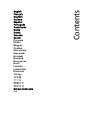 1
1
-
 2
2
-
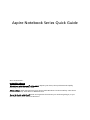 3
3
-
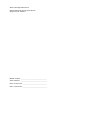 4
4
-
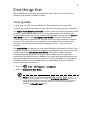 5
5
-
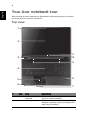 6
6
-
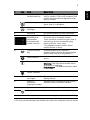 7
7
-
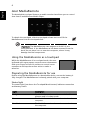 8
8
-
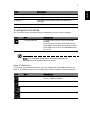 9
9
-
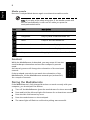 10
10
-
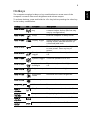 11
11
-
 12
12
-
 13
13
-
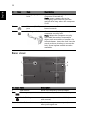 14
14
-
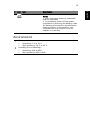 15
15
-
 16
16
-
 17
17
-
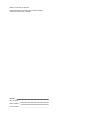 18
18
-
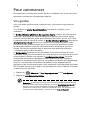 19
19
-
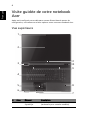 20
20
-
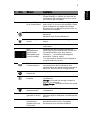 21
21
-
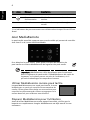 22
22
-
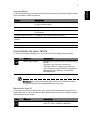 23
23
-
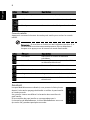 24
24
-
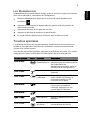 25
25
-
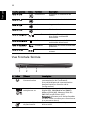 26
26
-
 27
27
-
 28
28
-
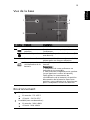 29
29
-
 30
30
-
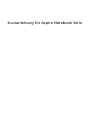 31
31
-
 32
32
-
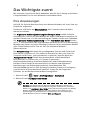 33
33
-
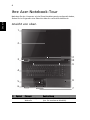 34
34
-
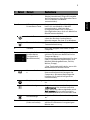 35
35
-
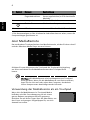 36
36
-
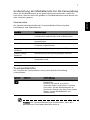 37
37
-
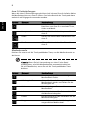 38
38
-
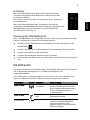 39
39
-
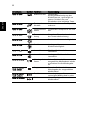 40
40
-
 41
41
-
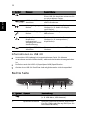 42
42
-
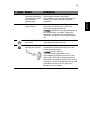 43
43
-
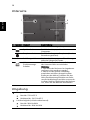 44
44
-
 45
45
-
 46
46
-
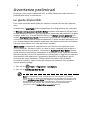 47
47
-
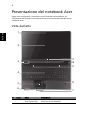 48
48
-
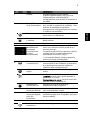 49
49
-
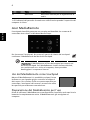 50
50
-
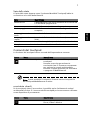 51
51
-
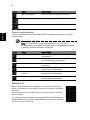 52
52
-
 53
53
-
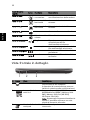 54
54
-
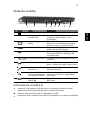 55
55
-
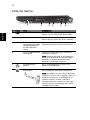 56
56
-
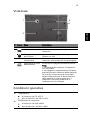 57
57
-
 58
58
-
 59
59
-
 60
60
-
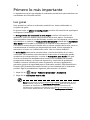 61
61
-
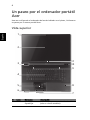 62
62
-
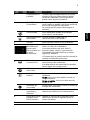 63
63
-
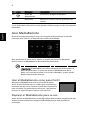 64
64
-
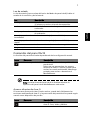 65
65
-
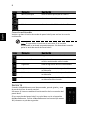 66
66
-
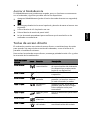 67
67
-
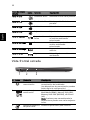 68
68
-
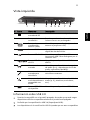 69
69
-
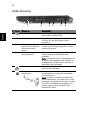 70
70
-
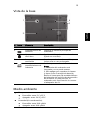 71
71
-
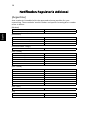 72
72
-
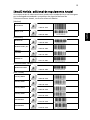 73
73
-
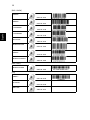 74
74
-
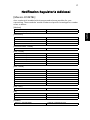 75
75
-
 76
76
-
 77
77
-
 78
78
-
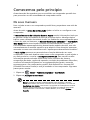 79
79
-
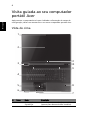 80
80
-
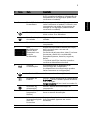 81
81
-
 82
82
-
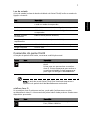 83
83
-
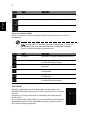 84
84
-
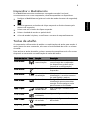 85
85
-
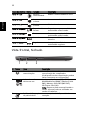 86
86
-
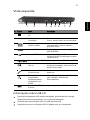 87
87
-
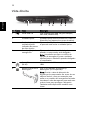 88
88
-
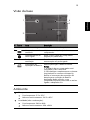 89
89
-
 90
90
-
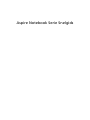 91
91
-
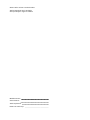 92
92
-
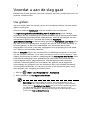 93
93
-
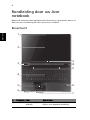 94
94
-
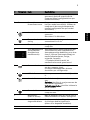 95
95
-
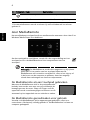 96
96
-
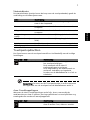 97
97
-
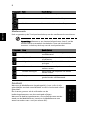 98
98
-
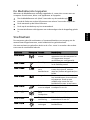 99
99
-
 100
100
-
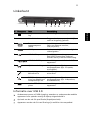 101
101
-
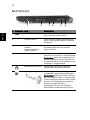 102
102
-
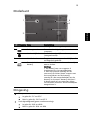 103
103
-
 104
104
-
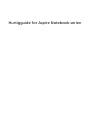 105
105
-
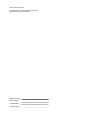 106
106
-
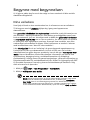 107
107
-
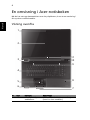 108
108
-
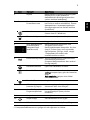 109
109
-
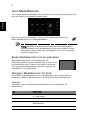 110
110
-
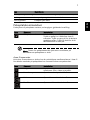 111
111
-
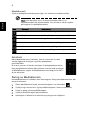 112
112
-
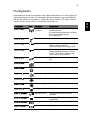 113
113
-
 114
114
-
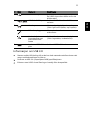 115
115
-
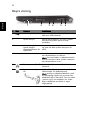 116
116
-
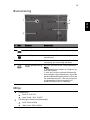 117
117
-
 118
118
-
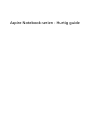 119
119
-
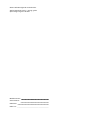 120
120
-
 121
121
-
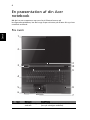 122
122
-
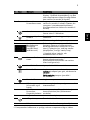 123
123
-
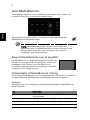 124
124
-
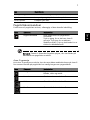 125
125
-
 126
126
-
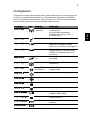 127
127
-
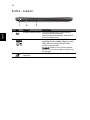 128
128
-
 129
129
-
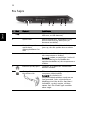 130
130
-
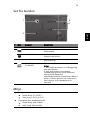 131
131
-
 132
132
-
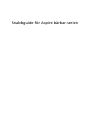 133
133
-
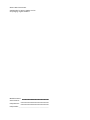 134
134
-
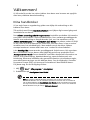 135
135
-
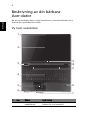 136
136
-
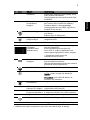 137
137
-
 138
138
-
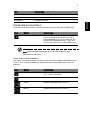 139
139
-
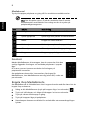 140
140
-
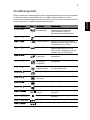 141
141
-
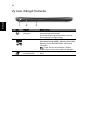 142
142
-
 143
143
-
 144
144
-
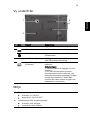 145
145
-
 146
146
-
 147
147
-
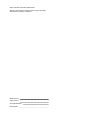 148
148
-
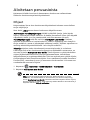 149
149
-
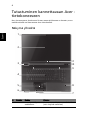 150
150
-
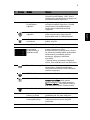 151
151
-
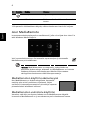 152
152
-
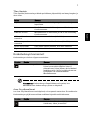 153
153
-
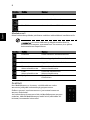 154
154
-
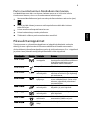 155
155
-
 156
156
-
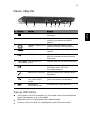 157
157
-
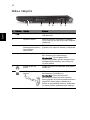 158
158
-
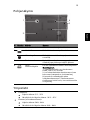 159
159
-
 160
160
-
 161
161
-
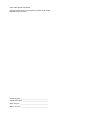 162
162
-
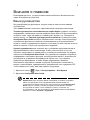 163
163
-
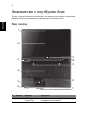 164
164
-
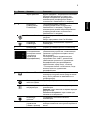 165
165
-
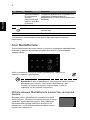 166
166
-
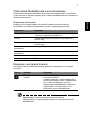 167
167
-
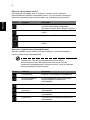 168
168
-
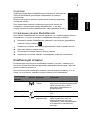 169
169
-
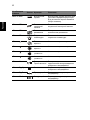 170
170
-
 171
171
-
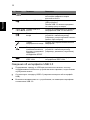 172
172
-
 173
173
-
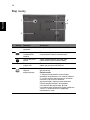 174
174
-
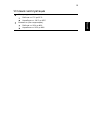 175
175
-
 176
176
-
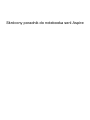 177
177
-
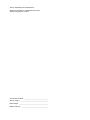 178
178
-
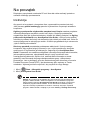 179
179
-
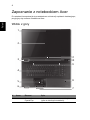 180
180
-
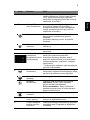 181
181
-
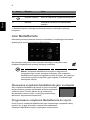 182
182
-
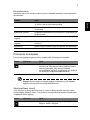 183
183
-
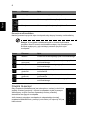 184
184
-
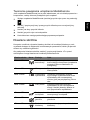 185
185
-
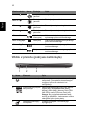 186
186
-
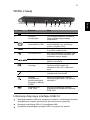 187
187
-
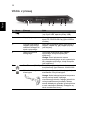 188
188
-
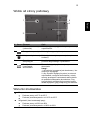 189
189
-
 190
190
-
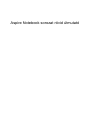 191
191
-
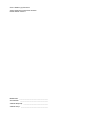 192
192
-
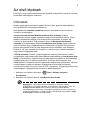 193
193
-
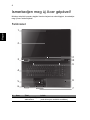 194
194
-
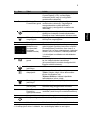 195
195
-
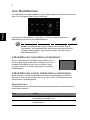 196
196
-
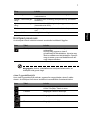 197
197
-
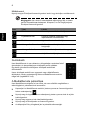 198
198
-
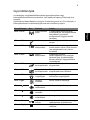 199
199
-
 200
200
-
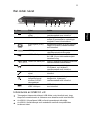 201
201
-
 202
202
-
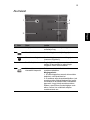 203
203
-
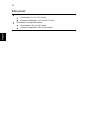 204
204
-
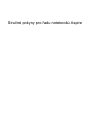 205
205
-
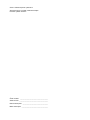 206
206
-
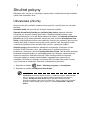 207
207
-
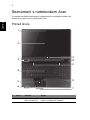 208
208
-
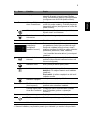 209
209
-
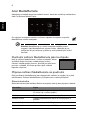 210
210
-
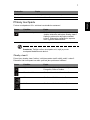 211
211
-
 212
212
-
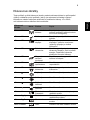 213
213
-
 214
214
-
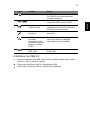 215
215
-
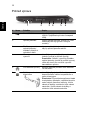 216
216
-
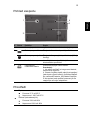 217
217
-
 218
218
-
 219
219
-
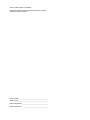 220
220
-
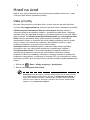 221
221
-
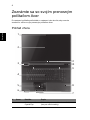 222
222
-
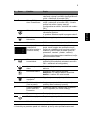 223
223
-
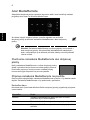 224
224
-
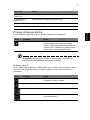 225
225
-
 226
226
-
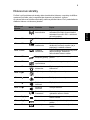 227
227
-
 228
228
-
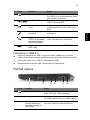 229
229
-
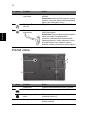 230
230
-
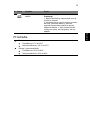 231
231
-
 232
232
-
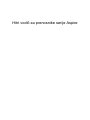 233
233
-
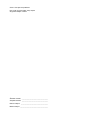 234
234
-
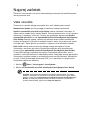 235
235
-
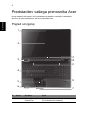 236
236
-
 237
237
-
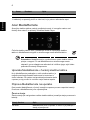 238
238
-
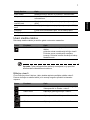 239
239
-
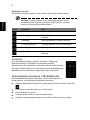 240
240
-
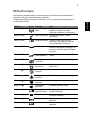 241
241
-
 242
242
-
 243
243
-
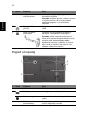 244
244
-
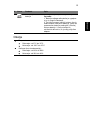 245
245
-
 246
246
-
 247
247
-
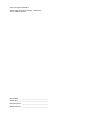 248
248
-
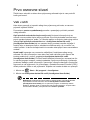 249
249
-
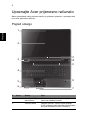 250
250
-
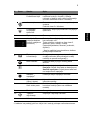 251
251
-
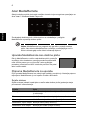 252
252
-
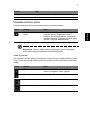 253
253
-
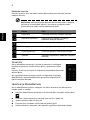 254
254
-
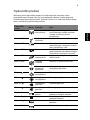 255
255
-
 256
256
-
 257
257
-
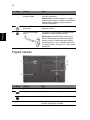 258
258
-
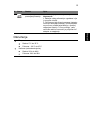 259
259
-
 260
260
-
 261
261
-
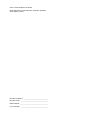 262
262
-
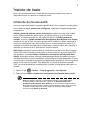 263
263
-
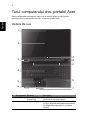 264
264
-
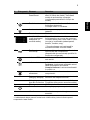 265
265
-
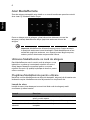 266
266
-
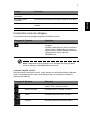 267
267
-
 268
268
-
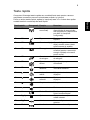 269
269
-
 270
270
-
 271
271
-
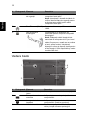 272
272
-
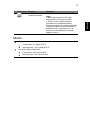 273
273
-
 274
274
-
 275
275
-
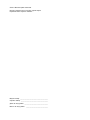 276
276
-
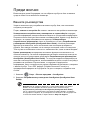 277
277
-
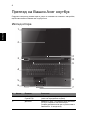 278
278
-
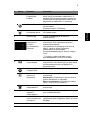 279
279
-
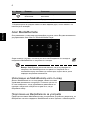 280
280
-
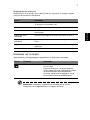 281
281
-
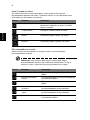 282
282
-
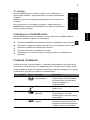 283
283
-
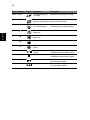 284
284
-
 285
285
-
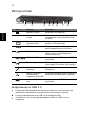 286
286
-
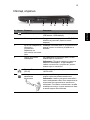 287
287
-
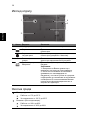 288
288
-
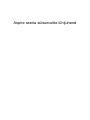 289
289
-
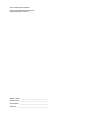 290
290
-
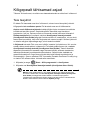 291
291
-
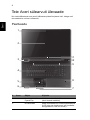 292
292
-
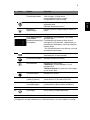 293
293
-
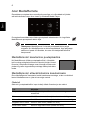 294
294
-
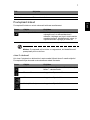 295
295
-
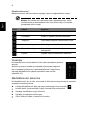 296
296
-
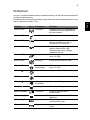 297
297
-
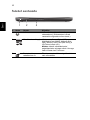 298
298
-
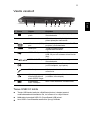 299
299
-
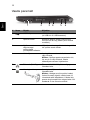 300
300
-
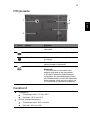 301
301
-
 302
302
-
 303
303
-
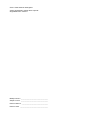 304
304
-
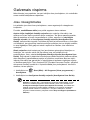 305
305
-
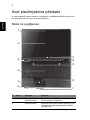 306
306
-
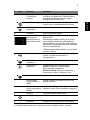 307
307
-
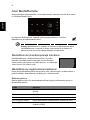 308
308
-
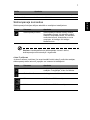 309
309
-
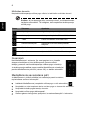 310
310
-
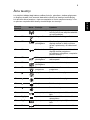 311
311
-
 312
312
-
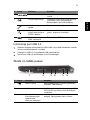 313
313
-
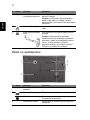 314
314
-
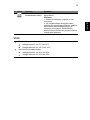 315
315
-
 316
316
-
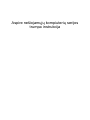 317
317
-
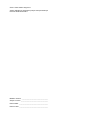 318
318
-
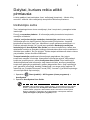 319
319
-
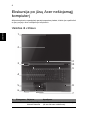 320
320
-
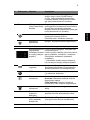 321
321
-
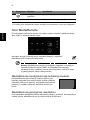 322
322
-
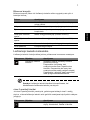 323
323
-
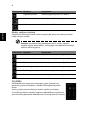 324
324
-
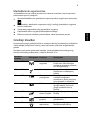 325
325
-
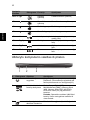 326
326
-
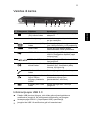 327
327
-
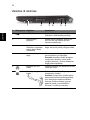 328
328
-
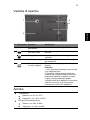 329
329
-
 330
330
-
 331
331
-
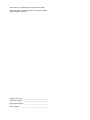 332
332
-
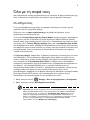 333
333
-
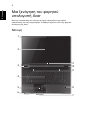 334
334
-
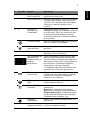 335
335
-
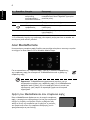 336
336
-
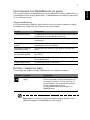 337
337
-
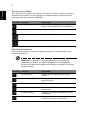 338
338
-
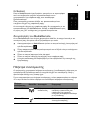 339
339
-
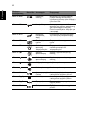 340
340
-
 341
341
-
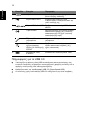 342
342
-
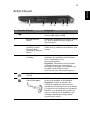 343
343
-
 344
344
-
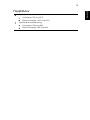 345
345
-
 346
346
-
 347
347
-
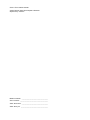 348
348
-
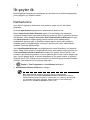 349
349
-
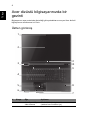 350
350
-
 351
351
-
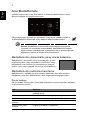 352
352
-
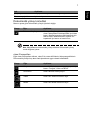 353
353
-
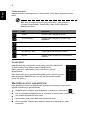 354
354
-
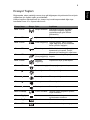 355
355
-
 356
356
-
 357
357
-
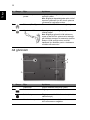 358
358
-
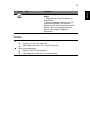 359
359
-
 360
360
-
 361
361
-
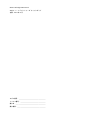 362
362
-
 363
363
-
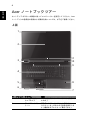 364
364
-
 365
365
-
 366
366
-
 367
367
-
 368
368
-
 369
369
-
 370
370
-
 371
371
-
 372
372
-
 373
373
-
 374
374
-
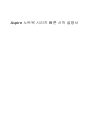 375
375
-
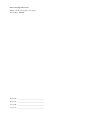 376
376
-
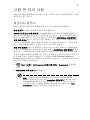 377
377
-
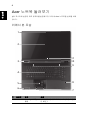 378
378
-
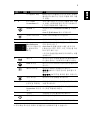 379
379
-
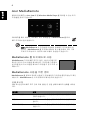 380
380
-
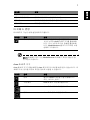 381
381
-
 382
382
-
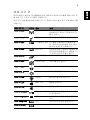 383
383
-
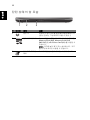 384
384
-
 385
385
-
 386
386
-
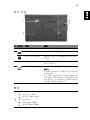 387
387
-
 388
388
-
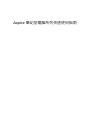 389
389
-
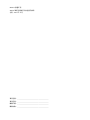 390
390
-
 391
391
-
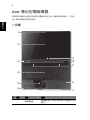 392
392
-
 393
393
-
 394
394
-
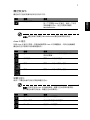 395
395
-
 396
396
-
 397
397
-
 398
398
-
 399
399
-
 400
400
-
 401
401
-
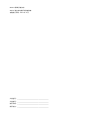 402
402
-
 403
403
-
 404
404
-
 405
405
-
 406
406
-
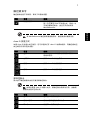 407
407
-
 408
408
-
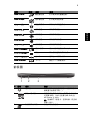 409
409
-
 410
410
-
 411
411
-
 412
412
-
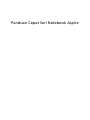 413
413
-
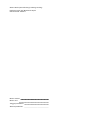 414
414
-
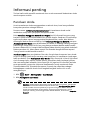 415
415
-
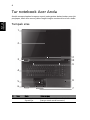 416
416
-
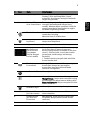 417
417
-
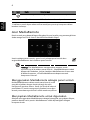 418
418
-
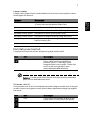 419
419
-
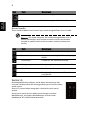 420
420
-
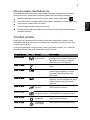 421
421
-
 422
422
-
 423
423
-
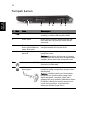 424
424
-
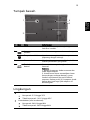 425
425
-
 426
426
-
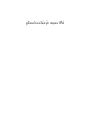 427
427
-
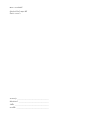 428
428
-
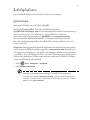 429
429
-
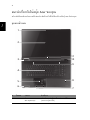 430
430
-
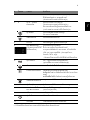 431
431
-
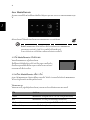 432
432
-
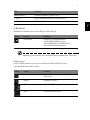 433
433
-
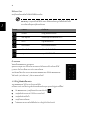 434
434
-
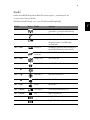 435
435
-
 436
436
-
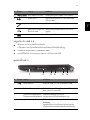 437
437
-
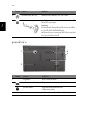 438
438
-
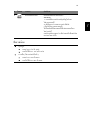 439
439
-
 440
440
på andra språk
- italiano: Acer Aspire 8951G Guida Rapida
- čeština: Acer Aspire 8951G Rychlý návod
- slovenčina: Acer Aspire 8951G Stručná príručka spustenia
- eesti: Acer Aspire 8951G Lühike juhend
- español: Acer Aspire 8951G Guía de inicio rápido
- Deutsch: Acer Aspire 8951G Schnellstartanleitung
- polski: Acer Aspire 8951G Skrócona instrukcja obsługi
- português: Acer Aspire 8951G Guia rápido
- français: Acer Aspire 8951G Guide de démarrage rapide
- 日本語: Acer Aspire 8951G クイックスタートガイド
- Türkçe: Acer Aspire 8951G Hızlı başlangıç Kılavuzu
- English: Acer Aspire 8951G Quick start guide
- dansk: Acer Aspire 8951G Hurtig start guide
- русский: Acer Aspire 8951G Инструкция по началу работы
- suomi: Acer Aspire 8951G Pikaopas
- Nederlands: Acer Aspire 8951G Snelstartgids
- română: Acer Aspire 8951G Ghid de inițiere rapidă
Relaterade papper
-
Acer Aspire 8950G Snabbstartsguide
-
Acer Aspire 8943G Snabbstartsguide
-
Acer Aspire 3830TG Snabbstartsguide
-
Acer Aspire S7-191 Snabbstartsguide
-
Acer Aspire S7-391 Snabbstartsguide
-
Acer Aspire 5950G Snabbstartsguide
-
Acer Aspire 5943G Snabbstartsguide
-
Acer 5250 Användarguide
-
Acer Aspire S5-391 Användarmanual
-
Acer Aspire M3-580G Användarmanual